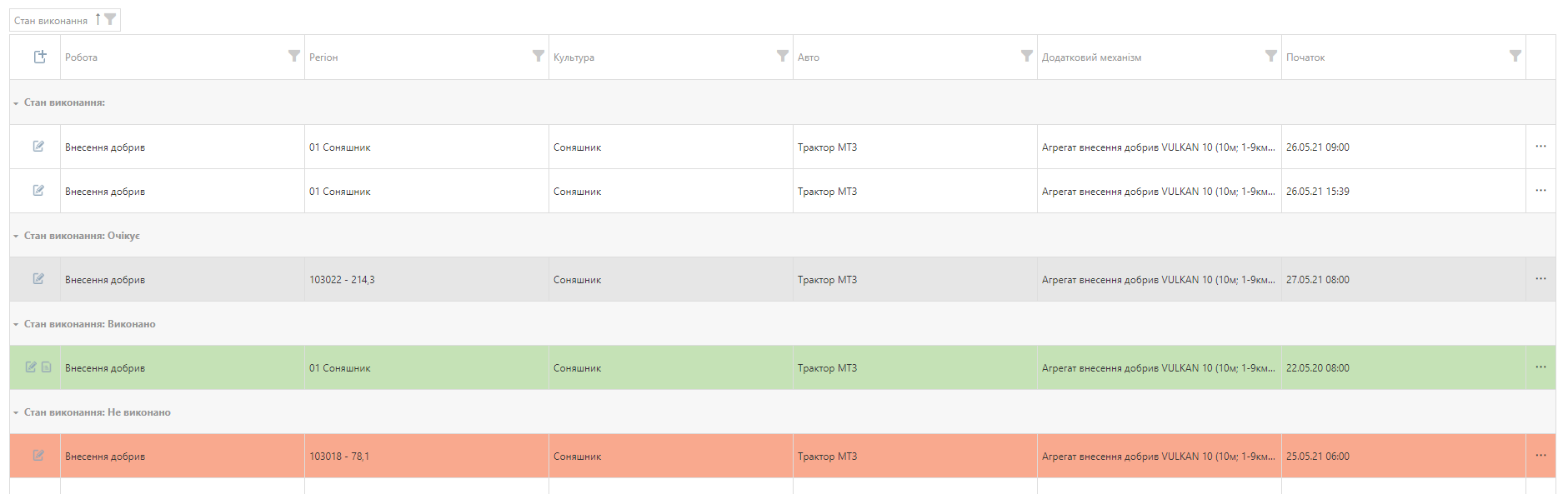Загальний огляд розділу планування робіт у Агромодулі
Тут Ви можете планувати роботи, а також оперативно бачити попередню інформацію про їх виконання.
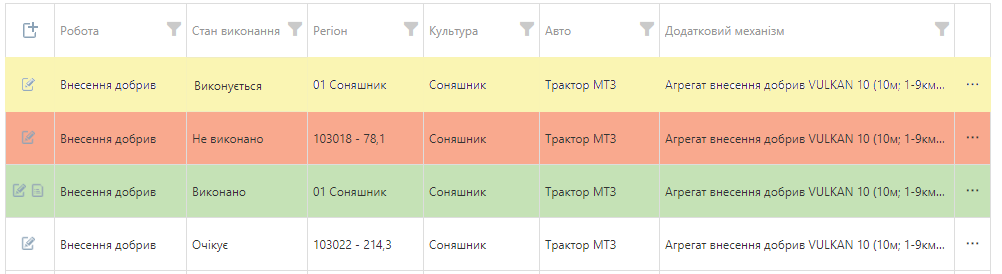
За контроль виконання робіт відповідає колонка – Стан виконання, вона має чотири стани, кожному з яких відповідає свій колір заливки рядка:
Очікує – рядок не має заливки, робота запланована на майбутнє;
Виконується – жовта заливка рядка, даний статус отримують роботи, де вказана техніка в даний момент перебуває на полі і запланований час відповідає поточному часу;
Виконано – зелена заливка рядка, даний статус отримують роботи, де вказана техніка відвідала поле у запланований час;
Не виконано – червона заливка рядка, техніка не відвідала поле у запланований час.
Спланувати роботу
Додавання, редагування або видалення записів з розділу Планування робіт, здійснюється за допомогою відповідних кнопок:
![]() – додати новий запис;
– додати новий запис;
![]() – редагувати поточний запис;
– редагувати поточний запис;
![]() – для робіт зі статусом Виконано, доступна кнопка Перейти до звіту. Після натиснення даної кнопки, програма переключить Вас на звіт, автоматично вибравши потрібну дату і техніку.
– для робіт зі статусом Виконано, доступна кнопка Перейти до звіту. Після натиснення даної кнопки, програма переключить Вас на звіт, автоматично вибравши потрібну дату і техніку.
Для того щоб спланувати роботу, натисніть кнопку Додати новий запис та заповніть форму планування:
- Робота – оберіть вид роботи з переліку;
- Регіон – оберіть на якому полі необхідно провести роботу;
- Культура – оберіть культуру, над якою планується проводитись робота;
- Авто – оберіть техніку, що буде виконувати роботу;
- Додатковий механізм – оберіть необхідний механізм для обраної раніше техніки;
- Водій – оберіть водія;
- Початок – вкажіть плановану дату і час початку виконання робіт;
- Закінчення – вкажіть плановану дату і час закінчення робіт.
Та натисніть кнопку Зберегти.
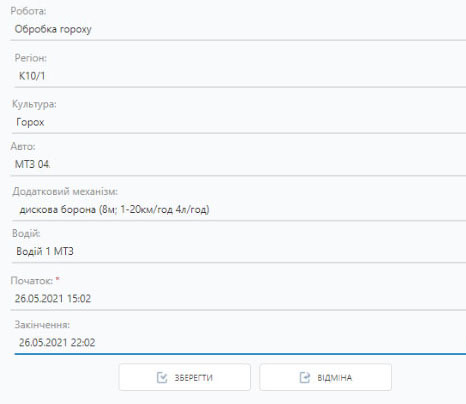

Якщо всі колонки таблиці не помістились на ширину екрану, відобразити їх вміст можна натиснувши на три крапочки […] в правому кінці рядка. Повторне натиснення згортає відображений вміст.
Додаткові можливості
![]() – якщо у розділі Планування робіт багато записів, використовуйте рядок пошуку.
– якщо у розділі Планування робіт багато записів, використовуйте рядок пошуку.
![]() – завантажує вміст таблиці у форматі XLS.
– завантажує вміст таблиці у форматі XLS.
![]() – завантажує вміст таблиці у вигляді PDF файлу, який Ви можете роздрукувати.
– завантажує вміст таблиці у вигляді PDF файлу, який Ви можете роздрукувати.
![]() – відкриває список доступних колонок таблиці. У даному списку Ви можете позначити колонки, які потрібно показувати, і забрати позначки для колонок, що потрібно приховати з таблиці.
– відкриває список доступних колонок таблиці. У даному списку Ви можете позначити колонки, які потрібно показувати, і забрати позначки для колонок, що потрібно приховати з таблиці.
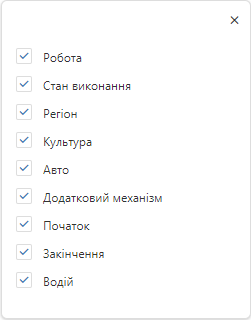
![]() – іконка фільтрації даних, розташована в заголовку кожної колонки таблиці, дозволяє фільтрувати дані по її вмісту.
– іконка фільтрації даних, розташована в заголовку кожної колонки таблиці, дозволяє фільтрувати дані по її вмісту.
Також, Ви можете перетягувати колонки місцями, а перетягнувши заголовок колонки у верхню область над таблицею відсортувати дані відносно перетягнутої колонки.